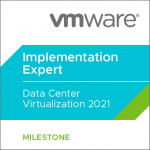Configurer vCenter 6.7 (HA) – High Availability
Présentation – Vcenter 6.7 HA – High Availability
L’appliance vCenter Server Appliance donne la possibilité de fournir un système de haute dispo pour le Vcenter avec la fonctionnalité Vcenter High Avaibility (HA).
La fonctionnalité vCenter High Availability (HA) est disponible depuis la version vSphere 6.5. Dans la version HTML5 de vCenter 6.7 Update 1, qui fonctionne parfaitement, l’installation de vCenter HA a été considérablement simplifiée. Pour en savoir plus sur les améliorations apportées à vSphere 6.7U1,
En implémentant vCenter HA, vous pouvez protéger votre vCenter contre les défaillances de l’hôte et du matériel, et réduire considérablement le temps d’arrêt pendant le patch grâce à la nature active/en veille du cluster vCenter.
L’architecture vCenter HA est composée des composants de l’image vSphere suivante :
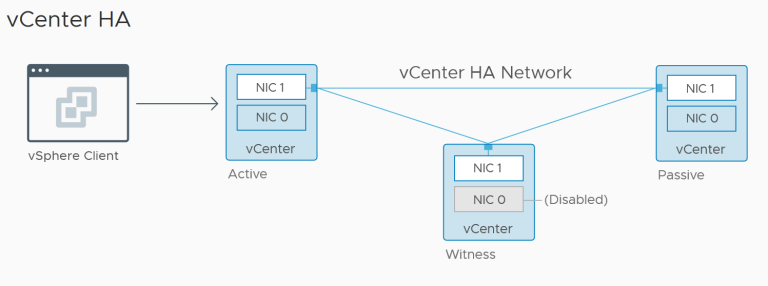
L’appliance vCenter Server Appliance est clonée pour créer des nœuds passifs et témoins. Les données mises à jour sont répliquées entre les nœuds actifs et passifs. En cas de panne du vCenter actif, le vCenter passif assume automatiquement le rôle actif. Les connexions de gestion sont toujours acheminées vers la même adresse IP et le même FQDN.
Lorsque la panne est résolue et que le vCenter qui a échoué revient en ligne, il joue alors le rôle de nœud passif et reçoit les données de réplication du serveur vCenter actif.
Exigences :
- vCenter HA a été introduit avecl le vCenter Server Appliance 6.5
- La taille de déploiement du vCenter doit être au moins petite, et donc 4 vCPU 16 Go de RAM.
- Un minimum de trois hôtes
- Les hôtes doivent exécuter au moins ESXi 5.5
- Le réseau de gestion doit être configuré avec une adresse IP statique et un FQDN accessible.
- SSH doit être activé sur le VCSA
- Un groupe de ports pour le réseau HA est requis sur chaque hôte ESXi
- Le réseau HA doit se trouver sur un sous-réseau différent du réseau de gestion.
- La latence du réseau entre les nœuds doit être inférieure à 10 ms.
- vCenter HA est compatible à la fois avec le modèle de déploiement embarqué et le PSC externe.
Pour plus d’informations sur les performances et les meilleures pratiques de vCenter HA.
Configuration de vCenter HA
Connectez-vous au client vSphere et sélectionnez le serveur vCenter de niveau supérieur dans l’inventaire. Cliquez sur l’onglet Configurer et vCenter HA. La page de résumé vCenter HA s’affiche avec une liste des conditions préalables, assurez-vous qu’elles sont remplies avec les exigences ci-dessus. Cliquez sur Setup vCenter HA.
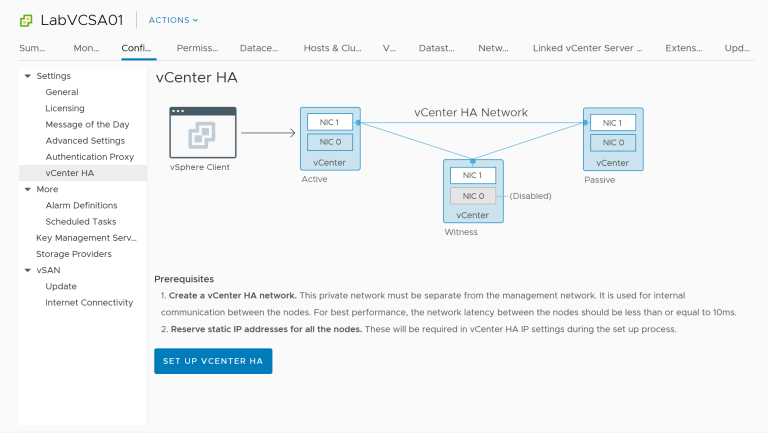
Sélectionnez le réseau vCenter HA en cliquant sur Parcourir. Faites défiler vers le bas les paramètres des ressources vCenter HA, vérifiez les paramètres réseau et les paramètres des ressources du nœud actif du serveur vCenter. Faites défiler vers le bas jusqu’au nœud passif et cliquez sur Modifier. Suivez les invites à l’écran pour sélectionner l’emplacement du dossier, les ressources de calcul et de stockage. Sélectionnez la gestion et les réseaux HA pour le nœud passif, vérifiez les paramètres une fois terminés et cliquez sur Terminer. Suivez les mêmes étapes pour le nœud témoin.
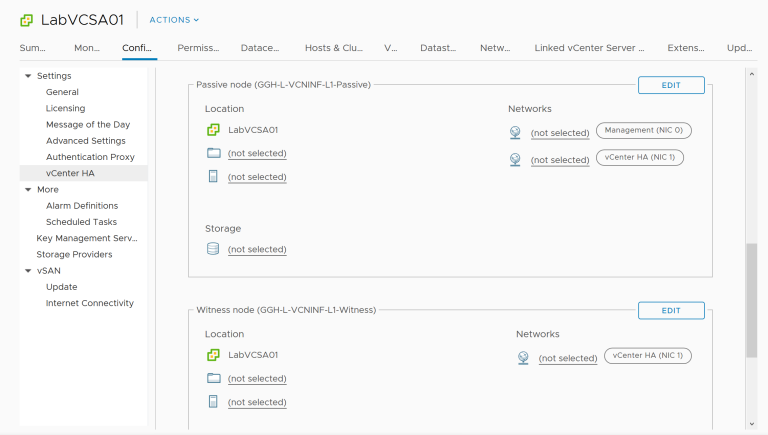
Sur la page Paramètres IP, entrez les paramètres réseau HA pour les nœuds actif, passif et témoin. Cliquez sur Terminer.
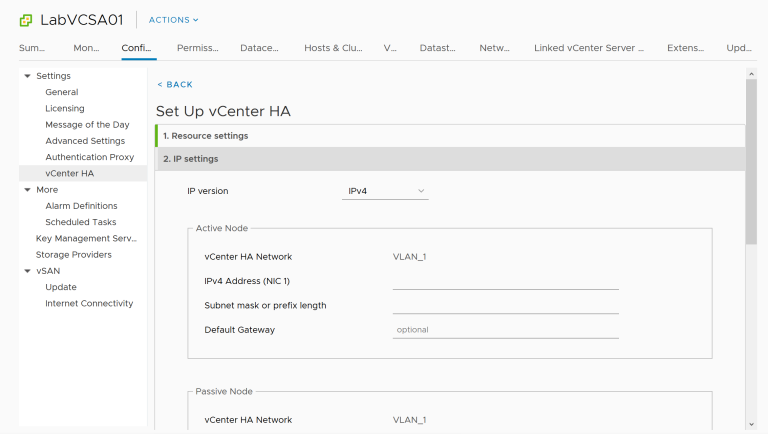
Le serveur vCenter sera maintenant cloné et les paramètres réseau HA appliqués, ceci peut être surveillé depuis le volet des tâches. Une fois terminé, l’état vCenter HA s’affichera en bonne santé et tous les nœuds du cluster s’afficheront en haut.
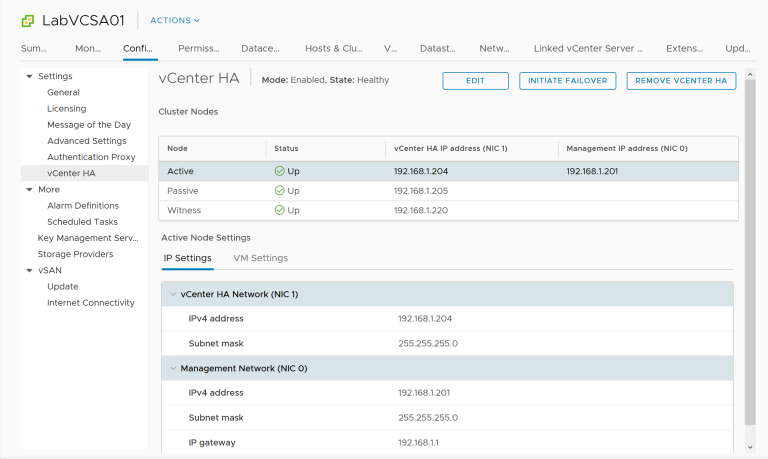
Vous pouvez modifier l’état de vCenter HA à tout moment en retournant dans le menu vCenter HA et en cliquant sur Edit. Vous avez également la possibilité de supprimer la configuration de vCenter HA ou de lancer manuellement un basculement.
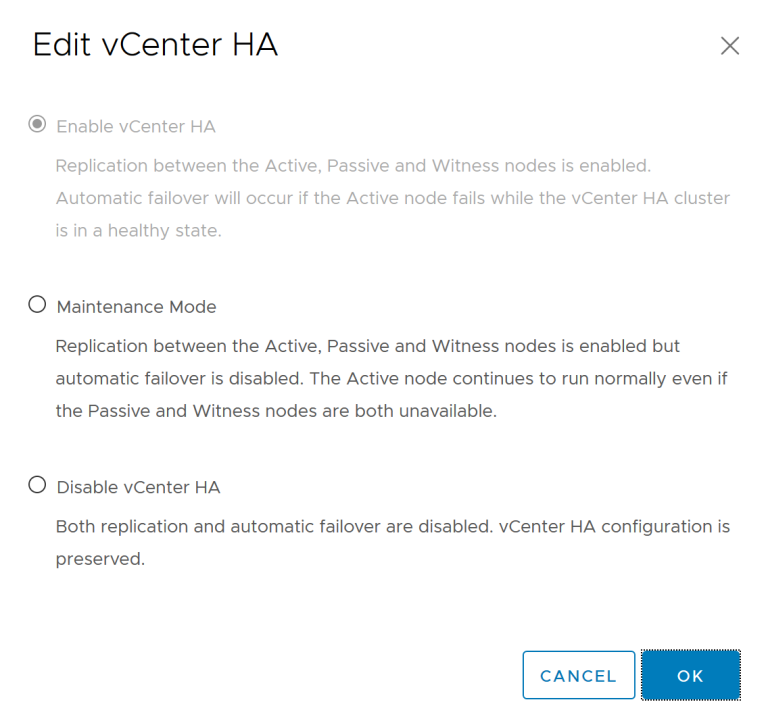
Pour plus d’informations sur la haute disponibilité de vCenter 6.7, consultez le Centre de documentation vCenter ici.